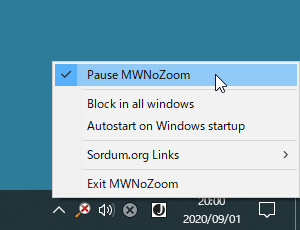ブラウザーでは Ctrl キーを押しながらマウスホイールをスクロールすると、ズームイン/ズームアウト表示します。
本ソフトを利用すると、ブラウザーでウェブページ表示時に Ctrl + マウスホイールのスクロールでズームしないように制御します。
デフォルトではブラウザーのみが対象ですが、すべてのソフトでズームしないよう制御することも可能です。
No Mouse Wheel Zoom の使い方
ダウンロード と インストール
- 提供元サイトへアクセスし、ページをスクロールして「Related Posts」項目上部の「Download」ボタンをクリックしてダウンロードします。
- ダウンロードした圧縮ファイル(MWNoZoom.zip)を展開し、32bit OS の場合は MWNoZoom.exe、64bit OS の場合は MWNoZoom_x64.exe から起動します。
※ 本ソフトはインストール不要で利用できます。
※ お使いのOSが 32bit か 64bit かわからない場合は Windows バージョンの調べ方よりご確認ください。
使い方
基本的な使い方
本ソフトを起動すると、ブラウザーでウェブページ表示時に Ctrl + マウスホイールのスクロールでズームイン/ズームアウトが無効になります。システムトレイの

- Pause MWNoZoom
クリックしてチェックを入れると、本ソフトを一時停止し、Ctrl + マウスホイールのスクロールでズームイン/ズームアウトが有効になります。
本ソフトを一時停止する
- Block in all windows
クリックしてチェックを入れると、すべてのウィンドウで Ctrl + マウスホイールのスクロールでズームイン/ズームアウトが無効になります。
すべてのウィンドウでブロックする
- Autostart on Windows startup
クリックしてチェックを入れると、Windows 起動時に本ソフトが起動するようになります。 - Exit MWNoZoom
本ソフトが終了します。
本ソフトを終了する
更新履歴
Version 1.0 (2020/08/27)
- 初版